Odstraňte chybu při vytváření zabezpečeného připojení v aplikaci Mozilla Firefox
A ačkoli Mozilla Firefox je považován za nejstabilnější prohlížeč, někteří uživatelé se v procesu používání mohou setkat s různými chybami. V tomto článku budeme hovořit o chybě "Chyba při vytváření zabezpečeného připojení", konkrétně o tom, jak jej opravit.
Zpráva "Chyba při vytváření zabezpečeného připojení" se může zobrazit ve dvou případech: když přejdete na zabezpečený web, a proto se dostanete na nechráněnou stránku. Oba typy problémů budeme diskutovat níže.
Obsah
Jak lze vyřešit chybu při návštěvě zabezpečeného webu?
Ve většině případů se uživatel setkává při vytváření zabezpečeného připojení při návštěvě zabezpečeného webu chybě.
Skutečnost, že stránka je chráněna, může uživatel v adresním řádku před názvem samotného webu říct "https".
Pokud narazíte na zprávu "Došlo k chybě při vytváření zabezpečeného připojení", pak pod ní vidíte vysvětlení příčiny problému.
Příčina 1: Certifikát bude platný až do data [datum]
Když přejdete na zabezpečenou webovou stránku, Mozilla Firefox automaticky zkontroluje stránky certifikáty, které zajistí, že vaše data budou přenesena pouze na místo, kde byly určeny.
Obvykle tento typ chyby označuje, že váš počítač má nesprávný datum a čas.
V takovém případě budete muset změnit datum a čas. Chcete-li to provést, klikněte v pravém dolním rohu ikony data a v zobrazeném okně vyberte možnost "Nastavení data a času" .
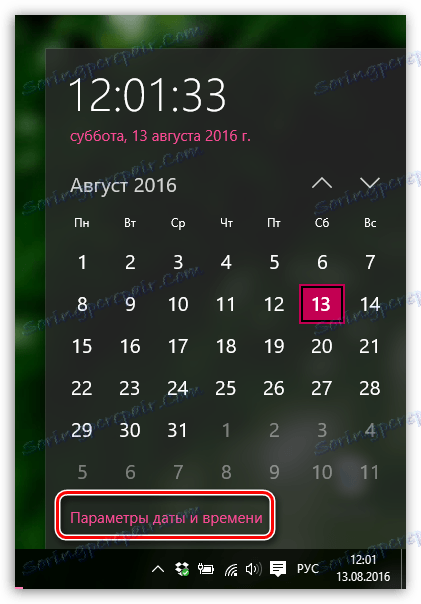
Na obrazovce se objeví okno, ve kterém se doporučuje aktivovat položku "Nastavit čas automaticky" , systém automaticky nastaví správný datum a čas.
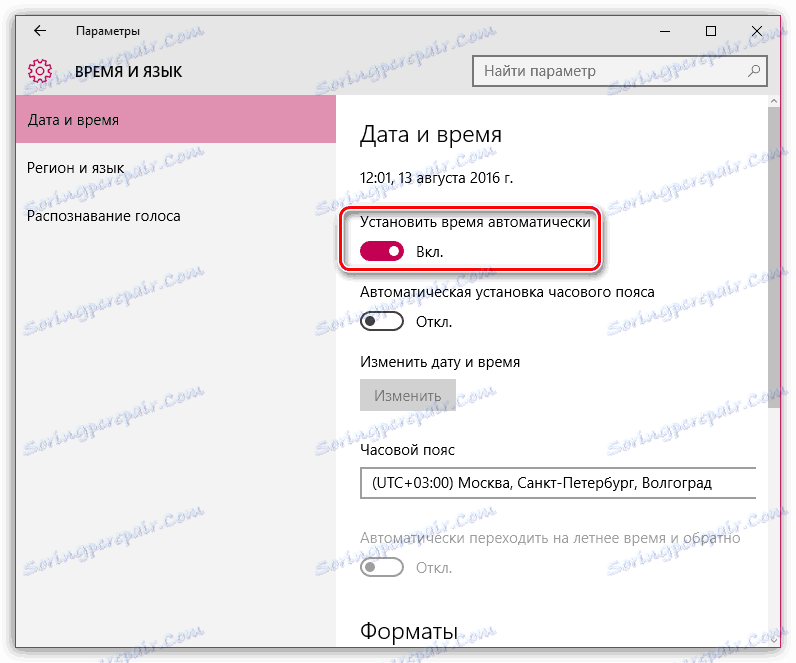
Příčina 2: Platnost certifikátu vypršela [datum]
Tato chyba může také hovořit o nesprávně nastaveném čase a může to být pravdivé znamení, že stránka stále neaktualizovala své certifikáty včas.
Je-li v počítači nainstalován datum a čas, pravděpodobně na webu existuje problém a až do aktualizace certifikátů může být přístup k webu dosažitelný pouze přidáním výjimek, které jsou popsány v blízkosti článku.
Příčina 3: certifikát neexistuje, protože jeho certifikát vydavatele není znám
Podobné chyby se mohou vyskytnout ve dvou případech: stránky skutečně nemusí být důvěryhodné nebo je problém v souboru cert8.db umístěném ve složce profilu Firefoxu, který byl poškozen.
Pokud jste si jisti bezpečností webu, pravděpodobně je problém stále v poškozeném souboru. A k vyřešení problému bude nutné, aby Mozilla Firefox vytvořil nový soubor, což znamená, že je nutné odstranit starou verzi.
Chcete-li se dostat do složky profilu, klikněte na tlačítko nabídky Firefox a v zobrazeném okně klikněte na ikonu s otazníkem.
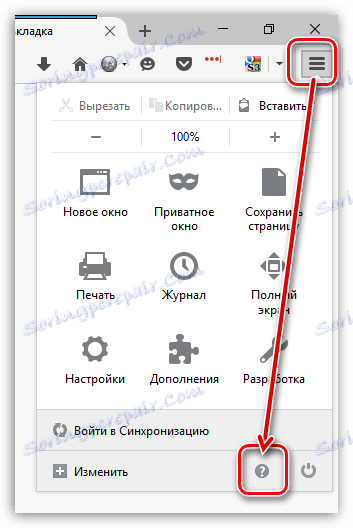
Ve stejné oblasti okna se zobrazí další nabídka, v níž budete muset kliknout na tlačítko "Informace pro řešení problémů" .
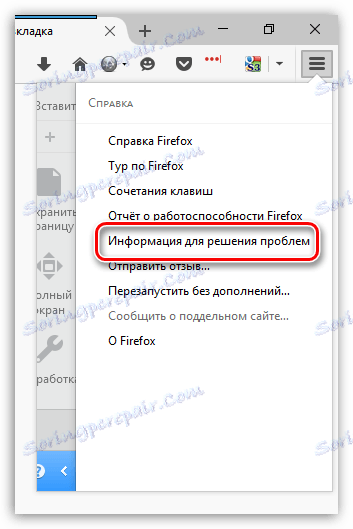
V okně, které se otevře, klikněte na tlačítko Zobrazit složku .
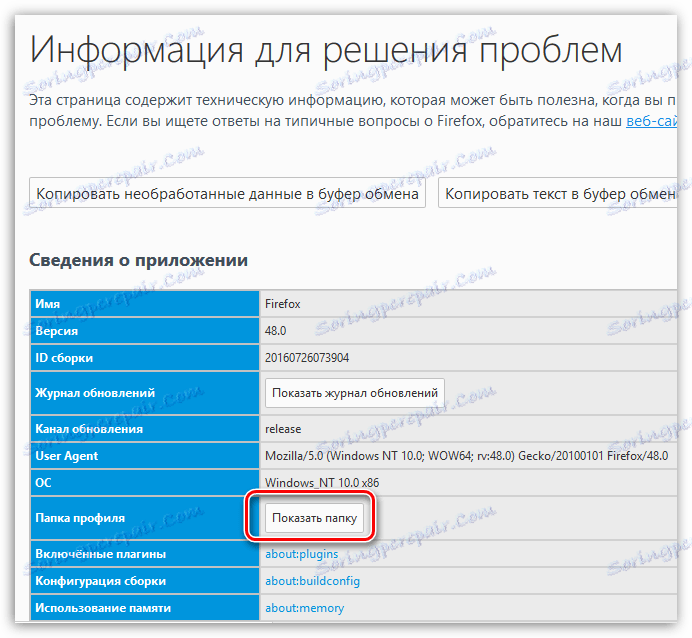
Po zobrazení složky profilu na obrazovce musíte zavřít Mozilla Firefox. Chcete-li to provést, klikněte na tlačítko nabídky prohlížeče a v zobrazeném okně klikněte na tlačítko "Ukončit" .
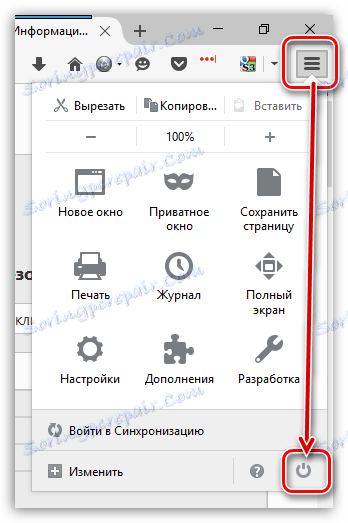
Nyní se vraťte do složky profilu. Najděte v něm soubor cert8.db, klikněte pravým tlačítkem na něj a vyberte "Odstranit" .
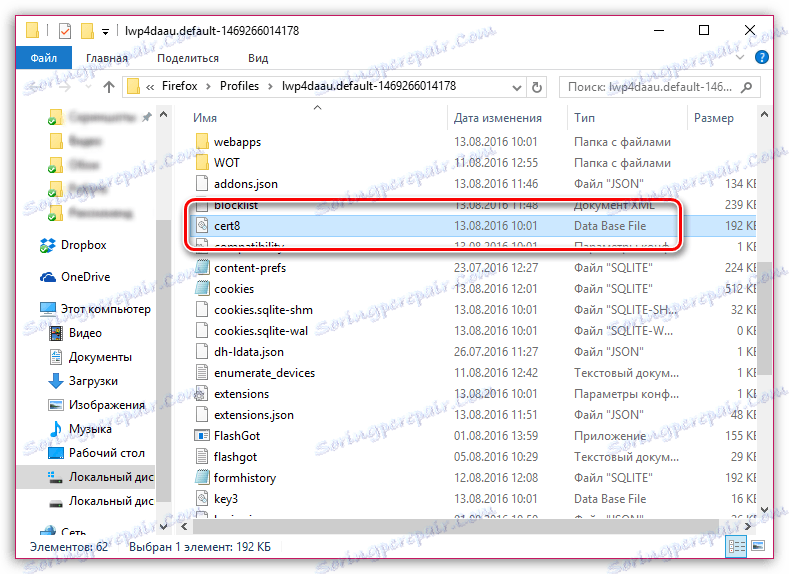
Po odstranění souboru můžete zavřít složku profilu a znovu spustit aplikaci Firefox.
Příčina 4: Certifikát není důvěryhodný, protože chybějící řetězec certifikátů
Podobná chyba nastává zpravidla kvůli antivirusům, ve kterých je aktivována funkce skenování SSL. Přejděte na nastavení antivirového programu a deaktivujte funkci prohledávání sítě (SSL).
Jak mohu opravit chybu při návštěvě nechráněného webu?
Pokud se zobrazí zpráva "Došlo k chybě během přechodu na zabezpečené připojení", pokud se dostanete na nechráněnou stránku, může to znamenat konflikt infuzí, příloh a témat.
Nejprve otevřete nabídku prohlížeče a přejděte do části "Doplňky" . V levé části okna otevřením karty "Rozšíření" zakázat maximální počet rozšíření nainstalovaných v prohlížeči.
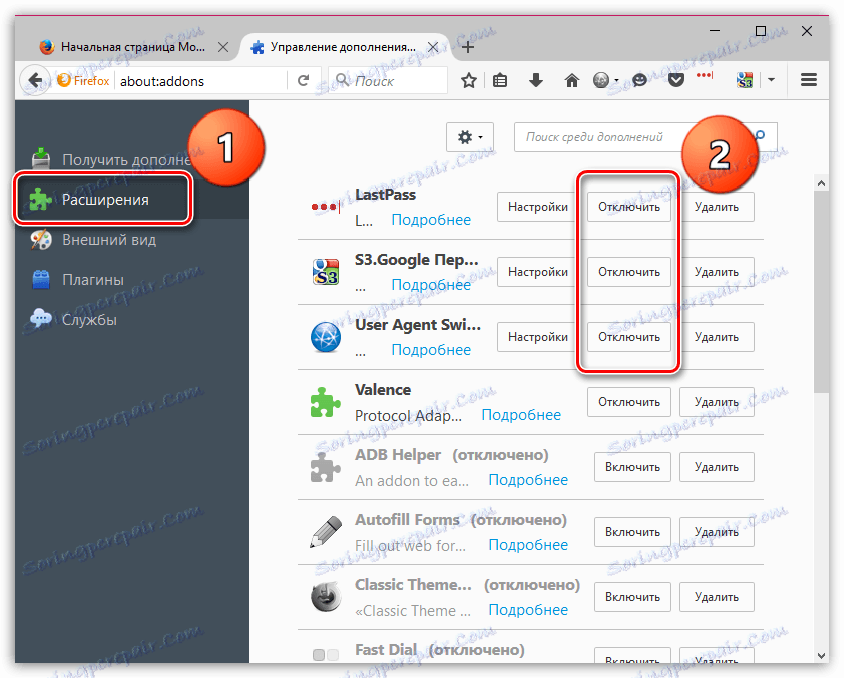
Pak přejděte na záložku "Vzhled" a odstraňte všechny motivy třetích stran a ponechte a aplikujte standard pro Firefox.
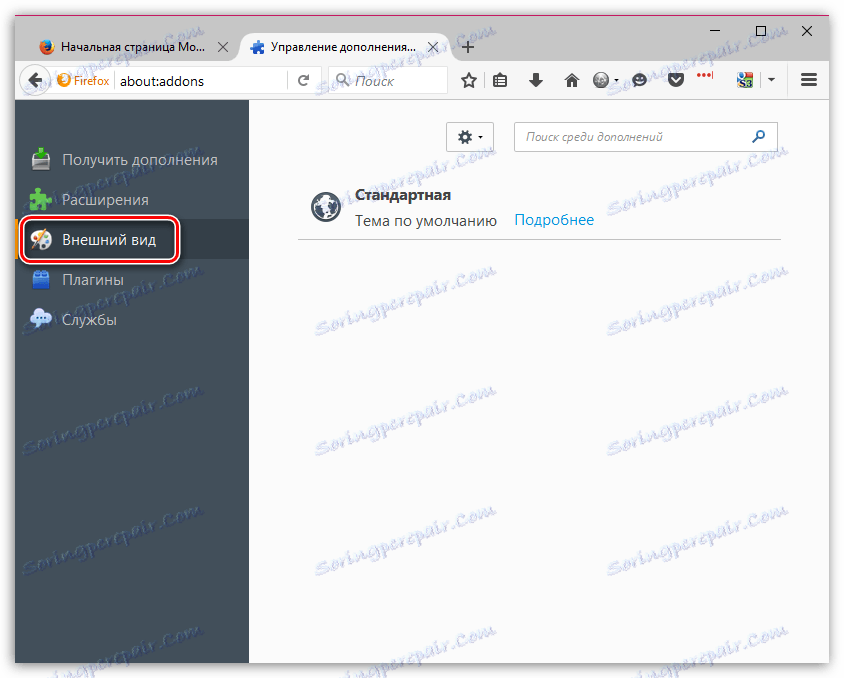
Po dokončení těchto kroků zkontrolujte chybu. Pokud ano, zkuste zakázat hardwarovou akceleraci.
Chcete-li to provést, klikněte na tlačítko nabídky prohlížeče a přejděte do části "Nastavení" .
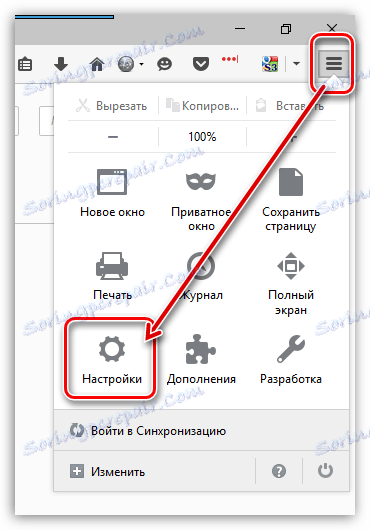
V levé části okna přejděte na kartu "Upřesnit" a v horní části otevřete pod záložku "Obecné" . V tomto okně je třeba zrušit zaškrtnutí volby "Je-li to možné, použijte hardwarovou akceleraci" .
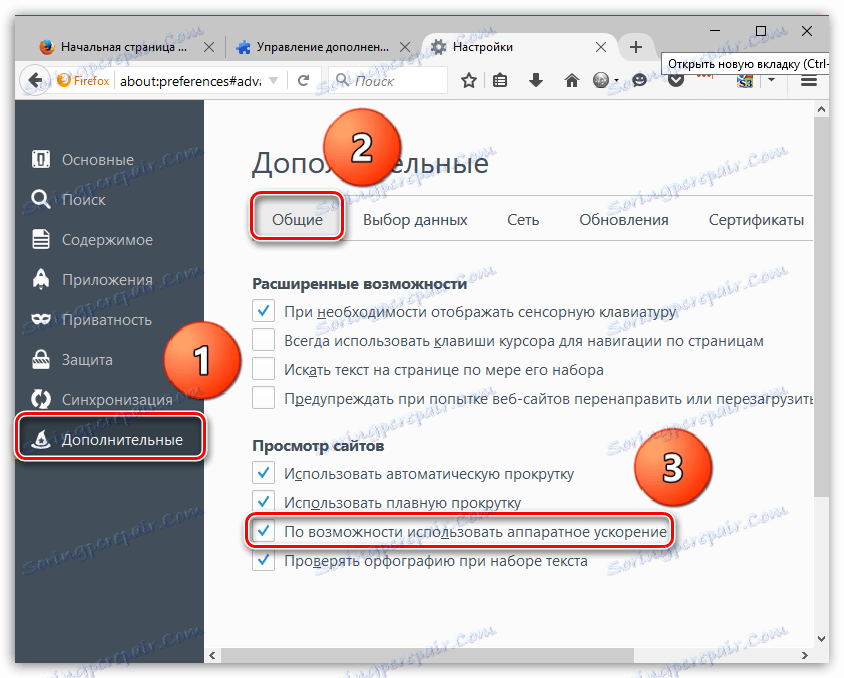
Řešení chyby
Pokud jste nadále nemohli vyloučit hlášení "Došlo k chybě při vytváření zabezpečeného připojení", ale jste si jisti bezpečností webu, můžete tento problém vyřešit tím, že vynecháte trvalé varování Firefoxu.
Chcete-li to provést, klikněte v okně s chybami na tlačítko "Nebo můžete přidat výjimku" a poté klikněte na tlačítko "Přidat výjimku" , které se zobrazí.
Na obrazovce se objeví okno, ve kterém kliknete na tlačítko "Získat certifikát" a potom kliknete na tlačítko "Potvrdit bezpečnostní výjimku" .
Video lekce:
Doufáme, že vám tento článek pomohl vyřešit problémy s aplikací Mozilla Firefox.
